Vienkārša un ātra Android sakņu rokasgrāmata

Pēc Android tālruņa saknes piekļuves iegūšanas jums ir pilnīga piekļuve sistēmai un varat palaist daudzu veidu lietotnes, kurām nepieciešama saknes piekļuve.
Atlaides saņemšana jebkam vienmēr ir laba lieta. Jūs maksājat mazāk, un to, kas paliek pāri, var izmantot, lai iegādātos kaut ko citu, kas jums nepieciešams. Taču, ja neko īpaši nemeklējat, šo kuponu redzēšana var kļūt kaitinoša. Neuztraucieties, jums vairs nebūs jāskatās šie kuponi, jo Edge ir iespēja tos noņemt. Tas ir vienkāršāk nekā jaunu Edge motīvu lejupielāde .
Labā ziņa ir tā, ka šīs opcijas izslēgšana neaizņems ilgu laiku. Jums ir daudz svarīgākas lietas, ko darīt, nekā iziet cauri dažādu iespēju jūrai, lai kaut ko izslēgtu. Ja kādreiz mainīsit savas domas, vienmēr varat veikt tās pašas darbības, lai to atkal ieslēgtu.
Šīs opcijas izslēgšana nav nekas pastāvīgs. Edge sniedz iespēju to viegli izslēgt un ieslēgt tik reižu, cik vēlaties. Lai atspējotu kupona opciju programmā Microsoft Edge, atveriet pārlūkprogrammu un atveriet sadaļu Iestatījumi, noklikšķinot uz punktiem augšējā labajā stūrī.
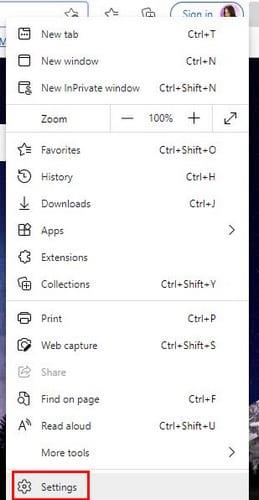
Kad esat iestatījis konfidencialitāti, veiciet meklēšanu un pakalpojumus. Neizmantojiet Edge mazākā logā, jo tas var neļaut tai skaidri parādīt visas iespējas. Ja opcija kreisajā pusē nav redzama, vienmēr varat izmantot meklēšanas opciju un sākt rakstīt Privacy. Turpiniet ritināt uz leju, līdz tiek parādīta opcija Ietaupiet laiku un naudu, iepērkoties programmā Microsoft Edge.
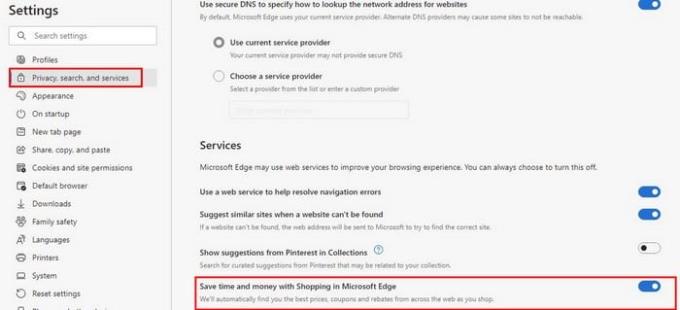
Tas ir viss. Jums vairs nebūs jātiek galā ar tiem kuponiem. Kā redzat, šo opciju izslēgt vai ieslēgt, ja pārdomājat, ir viegli.
Tā kā jūs ne vienmēr atradīsit datoru, tālāk ir norādīts, kā pārtraukt kuponu saņemšanu pakalpojumā Microsoft Edge savai Android ierīcei. Atveriet lietotni un pieskarieties punktiem apakšā. Kad tiek parādīts jauns logs, pieskarieties zobratam, lai atvērtu sadaļu Iestatījumi.
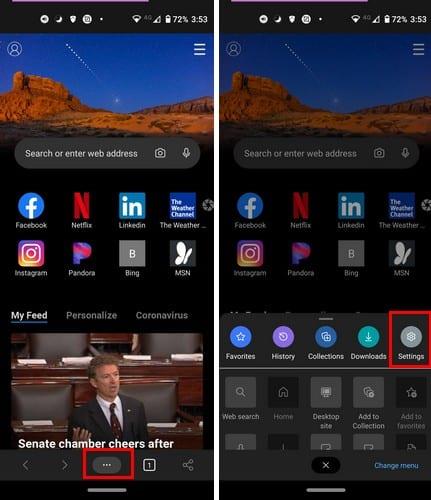
Kad esat atvēris iestatījumus, velciet uz leju, līdz tiek parādīta opcija Kuponi . Atlasiet to, un jūs redzēsit iespēju to pārslēgt vai izslēgt. Ja kādreiz pārdomājat, veiciet šīs pašas darbības, lai to atkal ieslēgtu.
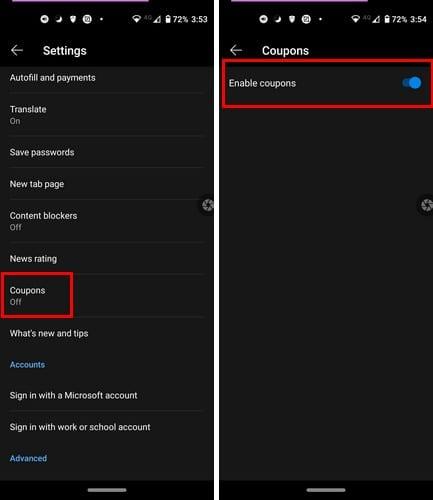
Darbības, lai atbrīvotos no kuponiem iPad, ir nedaudz atšķirīgas. Kad Edge ir atvērts. Pieskarieties punktiem augšējā labajā stūrī un dodieties uz Iestatījumi .
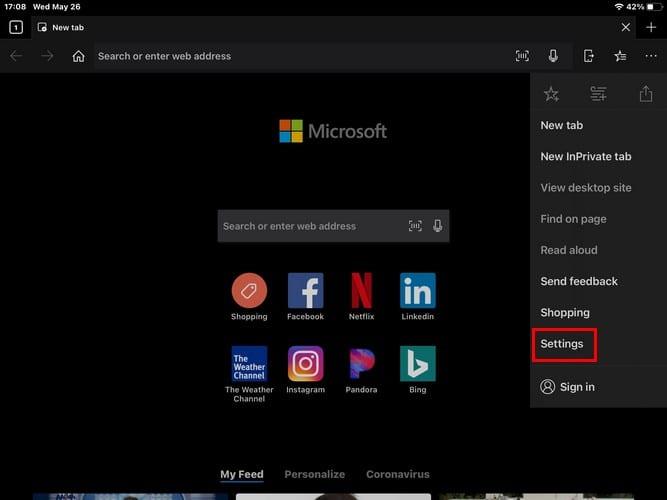
Iestatījumos atrodiet opciju Paziņojumi un pieskarieties tai .
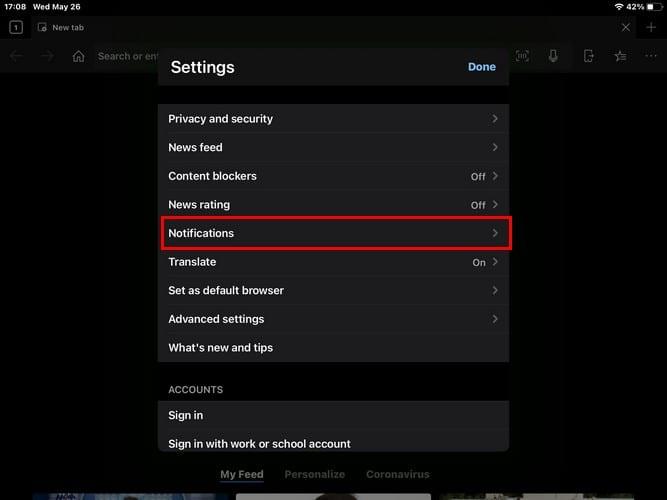
Lai pabeigtu darbu, pieskarieties opcijai Coupons Aler, lai to izslēgtu. Tas ir viss. Lai to atsauktu, vienkārši veiciet šīs pašas darbības. Tādā veidā jums ir jātiek galā ar kuponiem tikai tad, kad jums kaut kas patiešām ir jāiegādājas.
Ja jums tas nešķiet tik kaitinoši, kuponu paturēšana var nebūt tik slikta ideja. Jūs nekad nezināt, kad varēsiet saņemt labu atlaidi kaut kam, ko esat domājis iegādāties, taču turpiniet to atlikt. Varbūt atlaide ir pietiekami laba, un jums nav jāmaksā tik daudz, kā jūs domājāt. Cik bieži jūs izmantojat kuponus? Dalieties savās domās zemāk esošajos komentāros un neaizmirstiet kopīgot rakstu ar citiem sociālajos medijos.
Pēc Android tālruņa saknes piekļuves iegūšanas jums ir pilnīga piekļuve sistēmai un varat palaist daudzu veidu lietotnes, kurām nepieciešama saknes piekļuve.
Android tālruņa pogas nav paredzētas tikai skaļuma regulēšanai vai ekrāna aktivizēšanai. Ar dažām vienkāršām izmaiņām tās var kļūt par īsinājumtaustiņiem ātrai fotoattēla uzņemšanai, dziesmu izlaišanai, lietotņu palaišanai vai pat ārkārtas funkciju aktivizēšanai.
Ja atstājāt klēpjdatoru darbā un jums steidzami jānosūta ziņojums priekšniekam, ko jums vajadzētu darīt? Izmantojiet savu viedtālruni. Vēl sarežģītāk — pārvērtiet savu tālruni par datoru, lai vieglāk veiktu vairākus uzdevumus vienlaikus.
Android 16 ir bloķēšanas ekrāna logrīki, lai jūs varētu mainīt bloķēšanas ekrānu pēc savas patikas, padarot bloķēšanas ekrānu daudz noderīgāku.
Android režīms “Attēls attēlā” palīdzēs samazināt video izmēru un skatīties to attēla attēlā režīmā, skatoties video citā saskarnē, lai jūs varētu darīt citas lietas.
Video rediģēšana operētājsistēmā Android kļūs vienkārša, pateicoties labākajām video rediģēšanas lietotnēm un programmatūrai, ko mēs uzskaitām šajā rakstā. Pārliecinieties, ka jums būs skaisti, maģiski un eleganti fotoattēli, ko kopīgot ar draugiem Facebook vai Instagram.
Android Debug Bridge (ADB) ir jaudīgs un daudzpusīgs rīks, kas ļauj veikt daudzas darbības, piemēram, atrast žurnālus, instalēt un atinstalēt lietotnes, pārsūtīt failus, root un flash pielāgotas ROM, kā arī izveidot ierīču dublējumkopijas.
Ar automātisko lietojumprogrammu klikšķināšanu. Jums nebūs daudz jādara, spēlējot spēles, izmantojot lietojumprogrammas vai veicot ierīcē pieejamos uzdevumus.
Lai gan nav brīnumlīdzekļa, nelielas izmaiņas ierīces uzlādes, lietošanas un glabāšanas veidā var būtiski palēnināt akumulatora nodilumu.
Tālrunis, ko daudzi cilvēki šobrīd iecienījuši, ir OnePlus 13, jo papildus izcilai aparatūrai tam ir arī funkcija, kas pastāv jau gadu desmitiem: infrasarkanais sensors (IR Blaster).
Google Play ir ērts, drošs un labi darbojas lielākajai daļai cilvēku. Taču ir vesela pasaule alternatīvu lietotņu veikalu — daži piedāvā atvērtību, citi piešķir prioritāti privātumam, bet citi ir vienkārši jautra pārmaiņa par laika pavadīšanu.
TWRP ļauj lietotājiem saglabāt, instalēt, dublēt un atjaunot programmaparatūru savās ierīcēs, neuztraucoties par ierīces stāvokļa ietekmēšanu, veicot sakņošanu, mirgošanu vai instalējot jaunu programmaparatūru Android ierīcēs.
Ja domājat, ka labi pazīstat savu Galaxy ierīci, Good Lock parādīs, cik daudz vairāk tā spēj.
Lielākā daļa no mums izturas pret sava viedtālruņa uzlādes portu tā, it kā tā vienīgais uzdevums būtu uzturēt akumulatoru. Taču šī mazā pieslēgvieta ir daudz jaudīgāka, nekā varētu šķist.
Ja esat noguris no vispārīgiem padomiem, kas nekad nedarbojas, šeit ir daži, kas nemanāmi maina jūsu fotografēšanas veidu.
Lielākā daļa bērnu dod priekšroku spēlēties, nevis mācīties. Tomēr šīs mobilās spēles, kas ir gan izglītojošas, gan izklaidējošas, patiks maziem bērniem.
Apskati digitālo labsajūtu savā Samsung tālrunī, lai redzētu, cik daudz laika dienas laikā pavadi pie tālruņa!
Viltus zvanu lietotne palīdz jums izveidot zvanus no sava tālruņa, lai izvairītos no neērtām, nevēlamām situācijām.
Ja patiešām vēlaties aizsargāt savu tālruni, ir pienācis laiks sākt to bloķēt, lai novērstu zādzības, kā arī pasargātu to no uzlaušanas un krāpniecības.
Samsung tālruņa USB ports ir paredzēts ne tikai uzlādei. Sākot ar tālruņa pārvēršanu par galda datoru un beidzot ar citu ierīču barošanu, šīs mazpazīstamās lietotnes mainīs jūsu ierīces lietošanas veidu.
Pēc Android tālruņa saknes piekļuves iegūšanas jums ir pilnīga piekļuve sistēmai un varat palaist daudzu veidu lietotnes, kurām nepieciešama saknes piekļuve.
Android tālruņa pogas nav paredzētas tikai skaļuma regulēšanai vai ekrāna aktivizēšanai. Ar dažām vienkāršām izmaiņām tās var kļūt par īsinājumtaustiņiem ātrai fotoattēla uzņemšanai, dziesmu izlaišanai, lietotņu palaišanai vai pat ārkārtas funkciju aktivizēšanai.
Ja atstājāt klēpjdatoru darbā un jums steidzami jānosūta ziņojums priekšniekam, ko jums vajadzētu darīt? Izmantojiet savu viedtālruni. Vēl sarežģītāk — pārvērtiet savu tālruni par datoru, lai vieglāk veiktu vairākus uzdevumus vienlaikus.
Android 16 ir bloķēšanas ekrāna logrīki, lai jūs varētu mainīt bloķēšanas ekrānu pēc savas patikas, padarot bloķēšanas ekrānu daudz noderīgāku.
Android režīms “Attēls attēlā” palīdzēs samazināt video izmēru un skatīties to attēla attēlā režīmā, skatoties video citā saskarnē, lai jūs varētu darīt citas lietas.
Video rediģēšana operētājsistēmā Android kļūs vienkārša, pateicoties labākajām video rediģēšanas lietotnēm un programmatūrai, ko mēs uzskaitām šajā rakstā. Pārliecinieties, ka jums būs skaisti, maģiski un eleganti fotoattēli, ko kopīgot ar draugiem Facebook vai Instagram.
Android Debug Bridge (ADB) ir jaudīgs un daudzpusīgs rīks, kas ļauj veikt daudzas darbības, piemēram, atrast žurnālus, instalēt un atinstalēt lietotnes, pārsūtīt failus, root un flash pielāgotas ROM, kā arī izveidot ierīču dublējumkopijas.
Ar automātisko lietojumprogrammu klikšķināšanu. Jums nebūs daudz jādara, spēlējot spēles, izmantojot lietojumprogrammas vai veicot ierīcē pieejamos uzdevumus.
Lai gan nav brīnumlīdzekļa, nelielas izmaiņas ierīces uzlādes, lietošanas un glabāšanas veidā var būtiski palēnināt akumulatora nodilumu.
Tālrunis, ko daudzi cilvēki šobrīd iecienījuši, ir OnePlus 13, jo papildus izcilai aparatūrai tam ir arī funkcija, kas pastāv jau gadu desmitiem: infrasarkanais sensors (IR Blaster).
















